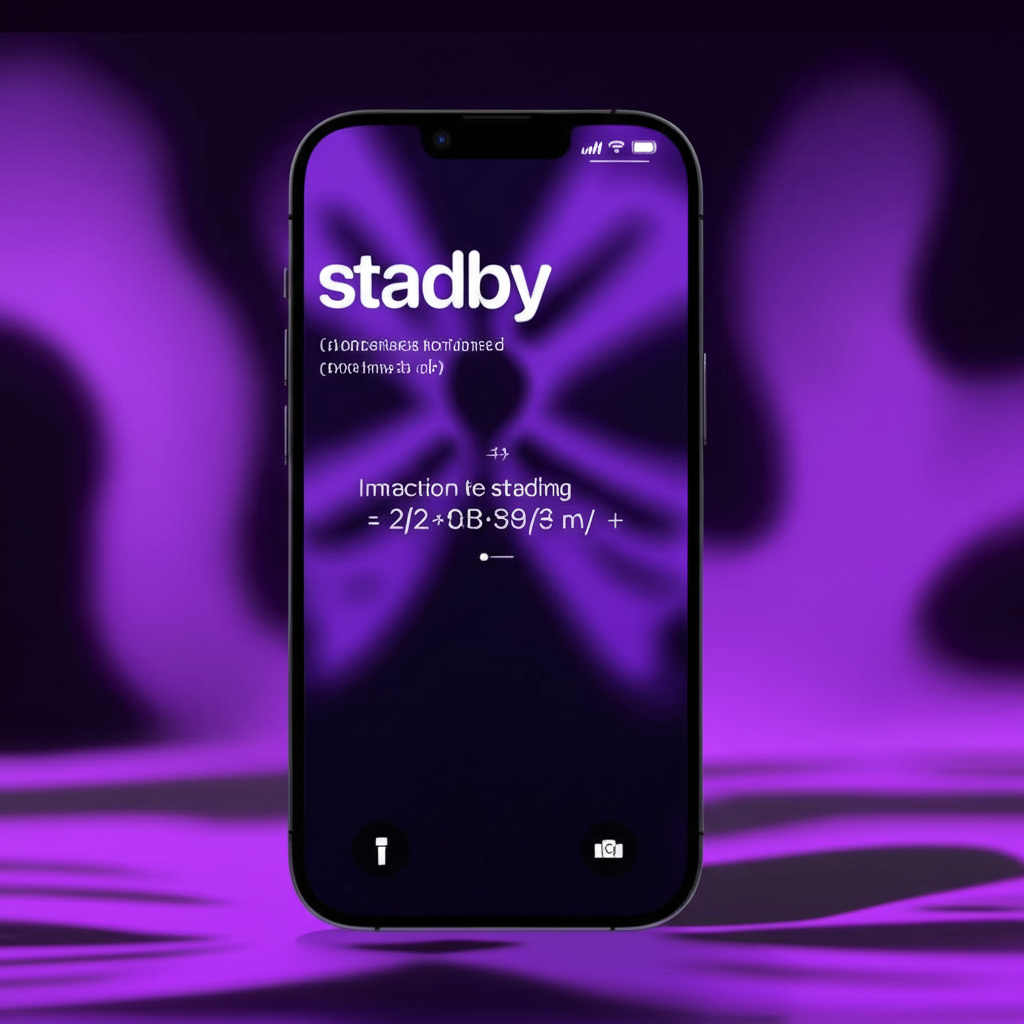iPhoneのスタンバイモードは便利な機能ですが、セキュリティ面で不安を感じる方もいるかもしれません。
しかし、適切な対策をすれば安全に利用できます。
この記事では、スタンバイモードの安全性について、リスクと対策を詳しく解説します。
最後まで読めば、スタンバイモードの不安を解消し、安心して使いこなせるようになります。

iPhoneのスタンバイモードって、本当に安全なの?

設定を見直せば、リスクを最小限に抑えられます。
この記事でわかること
- スタンバイモードのリスクと対策
- 夜間モードや写真の自動再生への対処法
- ロック画面や通知設定の見直し
iPhoneスタンバイモード、過度な心配は不要

iPhoneのスタンバイモードは便利な機能ですが、セキュリティやプライバシーに関する不安を感じる方もいるかもしれません。
しかし、適切な設定と対策を行うことで、リスクを最小限に抑え、安心して利用できます。
スタンバイモードの安全性を確認するために、リスクと対策について見ていきましょう。
ここでは、スタンバイモードに関連するセキュリティ上の懸念とその対策について詳しく解説します。
安全な利用のための知識を身につけましょう。
スタンバイモード、適切な対策で安全に
スタンバイモードとは、iPhoneを横向きに充電している際に、ウィジェットや時計などを表示する機能です。
iOS17で導入され、便利な機能である一方、情報漏洩のリスクを懸念する声もあります。
適切な対策を講じることで、これらのリスクを最小限に抑えることが可能です。

スタンバイモードって本当に安全なの?

適切な設定をすれば、安全に利用できます
以下の表では、具体的なリスクとそれに対する対策をまとめました。
| リスクの例 | 対策 |
|---|---|
| 覗き見による情報漏洩 | ロック画面に表示する情報を制限する: 設定アプリから「Face IDとパスコード」を選択し、「ロック中にアクセスを許可」の設定を見直すことで、不要な情報の表示を制限できます。 |
| 写真の自動再生 | 「設定」→「写真」→「おすすめを表示」をオフにする: iOS17.1.1以降、写真が勝手に再生される場合は、この設定を変更することで、プライバシーを保護できます。 |
| 位置情報の共有 | 位置情報サービスの設定を見直す: スタンバイモードを使用する際に、位置情報サービスをONにしている場合は、不要なアプリや機能に対して位置情報の利用を制限することで、プライバシー侵害のリスクを軽減できます。 |
| Wi-Fi、Bluetoothによる接続リスク | 不審なWi-FiやBluetooth接続を避ける: 公共のWi-Fiを使用する際は、VPNを利用するなどの対策を行い、Bluetooth接続も、使用しない場合はオフにしておくことが重要です。 |
これらの対策を実施することで、スタンバイモード利用時のリスクを大幅に軽減できます。
リスクと対策を知れば怖くない
スタンバイモードの利用には、いくつかのリスクが伴います。
しかし、それぞれの原因を理解し、適切な対策を講じることで、安全に利用することが可能です。

スタンバイモードのリスクって具体的にどんなものがあるの?

主なリスクとして、覗き見、写真の自動再生、位置情報の共有などが挙げられます
- 夜間モードによる画面の赤色化: iOS17から導入されたスタンバイモードには、デフォルトで夜間モードがONになっています。夜間、画面が赤くなる現象が発生し、乗っ取りを疑うユーザーもいます。
- 写真の勝手な再生: iOS17.1.1アップデート後、iPhoneを横置きにすると、カメラロールの写真が勝手に再生される現象が報告されています。プライベートな写真が表示される可能性があるため、注意が必要です。
- 情報漏洩のリスク: スタンバイモード中は画面に情報が表示されるため、第三者に情報を見られる可能性があります。通知の内容やカレンダーの予定などが表示される場合、プライバシー侵害のリスクが高まります。
これらのリスクを理解した上で、適切な対策を講じることが重要です。
スタンバイモードの設定を見直し、必要な情報のみを表示するようにカスタマイズすることで、プライバシーを保護し、安心して利用できます。
なぜ「iPhone スタンバイモード 怖い」と感じるのか
スタンバイモードは便利な機能である一方、設定によっては情報漏洩のリスクがあるため、何が怖いのかを具体的に理解することが重要です。
ここでは、スタンバイモードに潜む可能性のある3つの恐怖について解説します。
それぞれの原因と対策を理解することで、より安全にスタンバイモードを活用できます。
適切な対策を講じれば、スタンバイモードは決して怖いものではありません。
夜間モードによる画面の赤色化
夜間モードとは、周囲の明るさに応じて画面の色温度を自動調整し、目に優しい表示にする機能のことです。
iOS17で追加されたスタンバイモードでは、デフォルトで夜間モードがONになっているため、画面が赤くなる現象が発生し、不安を感じるユーザーがいるようです。
実際にXでは、「OSアップデート後、夜中にスマホの画面が黒背景に赤い時計とカレンダーのみ表示され、乗っ取りを疑った」という投稿が見られます。

え、乗っ取り!?

夜間モードの設定を変更すれば、赤い画面は解消されますよ。
夜間モードをOFFにすることで、画面の赤色化を防ぎ、安心してスタンバイモードを利用できます。
写真の自動再生
iOS17.1.1アップデート後にiPhoneを横置きにすると、カメラロールの写真が勝手に再生される現象が報告されています。
プライベートな写真が他人に見られてしまうのではないかという不安に繋がります。
SNSや動画サイトの閲覧中に、意図せず写真が再生されることで、情報漏洩のリスクが高まる可能性も考えられます。

勝手に写真が再生されるなんて、気持ち悪い!

設定を見直せば、写真の自動再生は停止できます。
写真の自動再生を停止するには、設定アプリから「写真」を選択し、「おすすめのコンテンツを表示」をオフにしてください。
情報漏洩のリスク
スタンバイモード中は画面に情報が表示されるため、第三者に情報を見られるリスクがあります。
特に、通知の内容やカレンダーの予定などが表示される場合、プライバシー侵害の可能性が高まります。
カフェや電車内など、公共の場でスタンバイモードを使用する際は、注意が必要です。

どんな情報が見られてしまうの?

通知やカレンダーの予定など、設定によっては様々な情報が見られてしまう可能性があります。
通知の表示を制限したり、プライバシー設定を見直したりすることで、情報漏洩のリスクを軽減できます。
スタンバイモード利用時の注意点と対策
iPhoneのスタンバイモードは便利な機能ですが、セキュリティやプライバシーに関するリスクも存在するため、適切な対策を講じることが重要です。
以下では、ロック画面の設定、通知の表示、位置情報サービスという3つの観点から注意点と対策を説明し、これらの設定を見直すことで、情報漏洩のリスクを軽減できることを強調します。
これらの対策を講じることで、スタンバイモードをより安全に利用できます。
ロック画面の設定を見直し
ロック画面に表示される情報が多すぎると、第三者に覗き見されるリスクが高まります。

ロック画面にはどんな情報を表示させてるんだろう?

ロック画面に表示する情報を最小限にすれば、覗き見されても被害を抑えられますよ!
以下の設定を見直して、情報漏洩のリスクを減らしましょう。
| 項目 | 設定 | 理由 |
|---|---|---|
| 通知プレビュー | 「常に表示しない」または「ロック解除後」に設定 | ロック画面に通知内容が表示されると、誰でも内容を読めるため |
| コントロールセンター | オフにする | ロック画面から機内モードやWi-Fiを操作できると、iPhone紛失時に悪用される可能性がある |
| Siri | オフにする | ロック画面からSiriを起動できると、個人情報にアクセスされる可能性がある |
これらの設定変更によって、ロック画面からの情報漏洩リスクを大幅に低減できます。
通知の表示を制限
通知には、個人情報やプライベートな情報が含まれる場合があります。

通知を全部表示しない方がいいのかな?

通知の内容によっては、見られたくないものもありますよね。
スタンバイモード中に通知が表示されると、それらの情報が第三者の目に触れる可能性があります。
通知の表示を制限することで、プライバシーを保護しましょう。
- 通知スタイルの設定: アプリごとに通知の表示方法を設定できます。
- プレビューの表示: 通知プレビューを「常に表示しない」または「ロック解除後」に設定しましょう。
- 非表示にするアプリの選択: 重要な通知のみを表示するように設定しましょう。
不要な通知をオフにすることで、情報漏洩のリスクを減らすことができます。
位置情報サービスを確認
位置情報サービスは便利な機能ですが、常にONにしていると、行動履歴が筒抜けになる可能性があります。

位置情報ってオンにしてると、どこにいるかバレちゃうの?

位置情報は、適切に管理しないとプライバシーのリスクがあります。
スタンバイモードを使用する際、位置情報サービスの設定を見直すことで、プライバシーを保護できます。
- アプリごとの設定: アプリごとに位置情報の利用許可を設定しましょう。
- 「Appの使用中のみ許可」: 位置情報が必要な時だけ許可する設定です。
- 「許可しない」: 位置情報の利用を完全に禁止する設定です。
- システムサービスの設定: 「利用状況の把握」や「位置情報に基づく提案」など、不要な位置情報サービスをオフにしましょう。
位置情報サービスの設定を見直すことで、プライバシーを保護し、安心してスタンバイモードを利用できます。
iPhoneのセキュリティ設定、定期的な見直しを
iPhoneを安全に使うためには、定期的なセキュリティ設定の見直しが不可欠です。
ここでは、Apple IDの管理、パスコード設定の徹底、ソフトウェアアップデートの重要性について解説します。
これらの設定を見直すことで、iPhoneのセキュリティを高め、個人情報を守ることにつながります。
Apple IDの管理
Apple IDは、App Store、iCloudなど、Appleのすべてのサービスにアクセスするために必要なアカウントです。
Apple IDが不正にアクセスされると、個人情報が漏洩する可能性があります。

Apple IDって、どんな情報が紐付いているの?

Apple IDには、氏名、メールアドレス、電話番号、クレジットカード情報などが登録されています
Apple IDを安全に管理するために、以下の3つの対策を行いましょう。
| 対策 | 説明 |
|---|---|
| 強固なパスワードを設定する | 推測されにくい、英数字と記号を組み合わせたパスワードを設定します。他のサービスと同じパスワードは避けるべきです |
| 2ファクタ認証を設定する | Apple IDにサインインする際に、パスワードに加えて確認コードを要求することで、セキュリティを強化します。確認コードは、信頼できるデバイスに送信されます |
| Apple IDの情報を定期的に確認する | 登録されている氏名、メールアドレス、電話番号、クレジットカード情報などが最新であることを確認します。身に覚えのない変更があった場合は、すぐにAppleに連絡します |
Apple IDを適切に管理することで、不正アクセスを防ぎ、個人情報を保護できます。
パスコード設定の徹底
パスコードは、iPhoneに不正にアクセスされないようにするための最初の防御線です。
簡単なパスコードや設定していない場合、他人に簡単にiPhoneの中身を見られてしまう可能性があります。

パスコードを設定していないと、どんなリスクがあるの?

iPhoneを紛失したり盗まれたりした場合、個人情報が漏洩するリスクが高まります
パスコードを設定する際には、以下の3つのポイントに注意しましょう。
| 対策 | 説明 |
|---|---|
| 推測されにくいパスコードを設定する | 誕生日や電話番号など、推測されやすいパスコードは避けましょう。4桁の数字だけでなく、6桁の数字や英数字を組み合わせたパスコードを設定することが推奨されます |
| Touch ID/Face IDを設定する | 指紋認証や顔認証を設定することで、パスコードを入力する手間を省きつつ、セキュリティを強化できます |
| 自動ロックを設定する | 一定時間操作がない場合、自動的に画面がロックされるように設定します。これにより、iPhoneを放置している間に他人に操作されるリスクを減らすことができます |
Touch IDやFace IDは、パスコードよりもさらに安全性が高い認証方法です。
これらの生体認証機能を活用することで、より強固なセキュリティを実現できます。
ソフトウェアアップデートの重要性
ソフトウェアアップデートには、セキュリティの脆弱性を修正するための重要な修正が含まれています。
アップデートを怠ると、マルウェア感染や不正アクセスなどのリスクが高まる可能性があります。

ソフトウェアアップデートって、めんどくさいけど、本当に必要なの?

ソフトウェアアップデートには、セキュリティの脆弱性を修正するだけでなく、新機能の追加やパフォーマンスの改善も含まれています
ソフトウェアアップデートを確実に行うために、以下の3つの対策を検討しましょう。
| 対策 | 説明 |
|---|---|
| 自動アップデートを有効にする | iPhoneが自動的に最新のソフトウェアにアップデートされるように設定します。これにより、常に最新のセキュリティ対策を適用できます |
| アップデートの通知を有効にする | ソフトウェアアップデートが利用可能になった際に通知を受け取れるように設定します。これにより、アップデートのタイミングを逃すことを防ぎます |
| Wi-Fi環境でアップデートする | ソフトウェアアップデートは、データ容量が大きいため、Wi-Fi環境で行うことが推奨されます。これにより、通信量の制限を気にせずにアップデートできます |
ソフトウェアアップデートは、iPhoneのセキュリティを維持するために非常に重要です。
自動アップデートを有効にするなどして、常に最新の状態に保つように心がけましょう。
よくある質問(FAQ)
- iPhoneのスタンバイモードは本当に安全ですか?
-
適切な設定を行えば、安全に利用できます。
- スタンバイモードにはどんなリスクがありますか?
-
覗き見による情報漏洩、写真の自動再生、位置情報の共有などが考えられます。
- スタンバイモード中に画面が赤くなるのはなぜですか?
-
iOS17で追加された夜間モードが有効になっているためです。設定で夜間モードをオフにできます。
- スタンバイモード中に写真が勝手に再生されるのを防ぐには?
-
設定アプリから「写真」を選択し、「おすすめを表示」をオフにしてください。
- スタンバイモードで情報漏洩を防ぐための対策は?
-
ロック画面に表示する情報を制限し、通知のプレビューをオフにするなどが有効です。
- スタンバイモード利用時に位置情報が漏洩しないか心配です。
-
位置情報サービスの設定を見直し、アプリごとに許可設定を適切に行うことが重要です。
まとめ
iPhoneのスタンバイモードは便利な機能ですが、適切な対策を講じることで安全に利用できます。
セキュリティ面での不安を解消し、安心して使いこなすために、この記事ではリスクと対策を詳しく解説しました。
この記事のポイント
- 覗き見、写真の自動再生、位置情報の共有といったリスクへの理解
- ロック画面、通知、位置情報サービスの設定見直しによる対策
- Apple IDの管理、パスコード設定、ソフトウェアアップデートの重要性
これらの対策を実施することで、iPhoneのスタンバイモードをより安全に活用できます。
ぜひ、この記事を参考に、iPhoneのセキュリティ設定を見直してみてください。